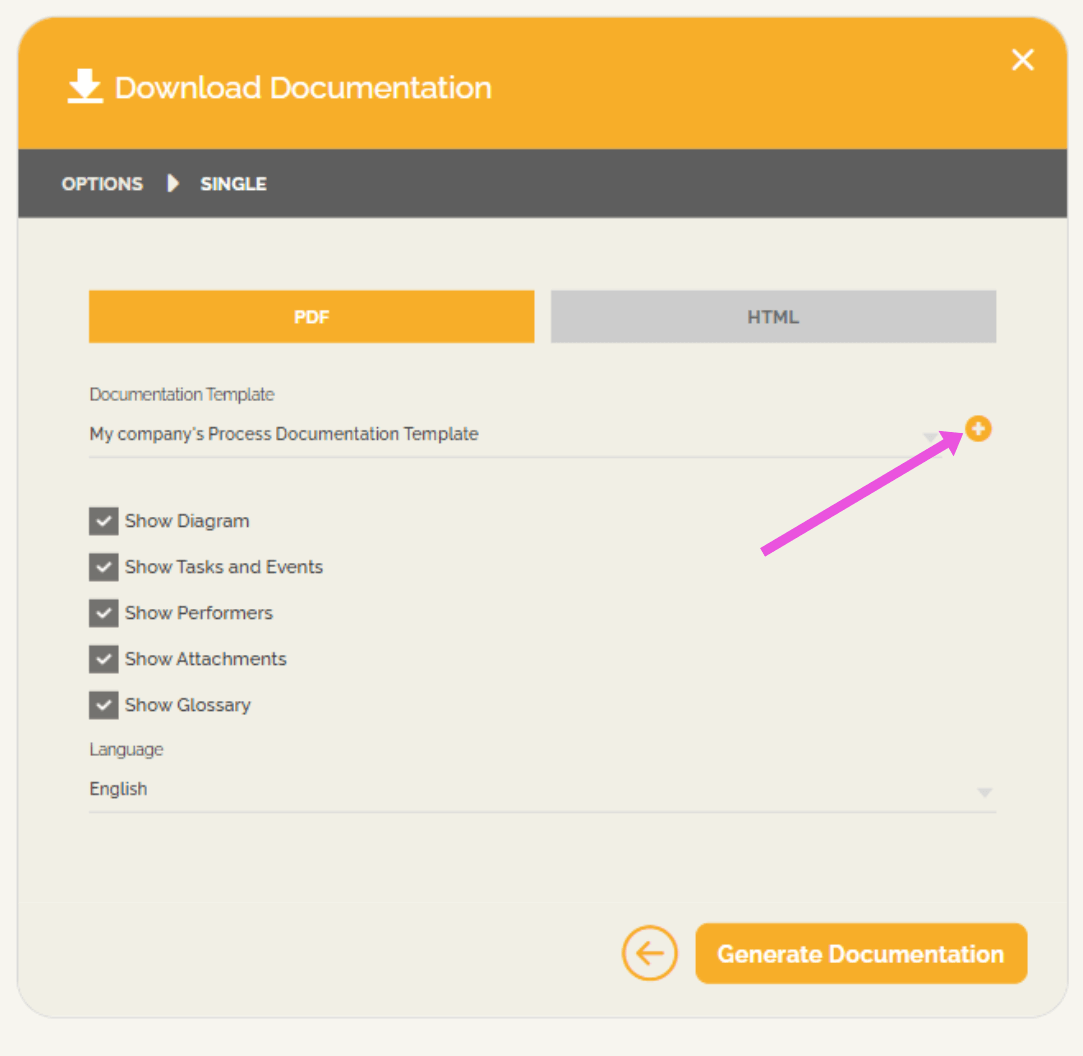Para criar ou modificar modelos personalizados de documentos, siga os seguintes passos:
- Acessar o “Editor de Processos”
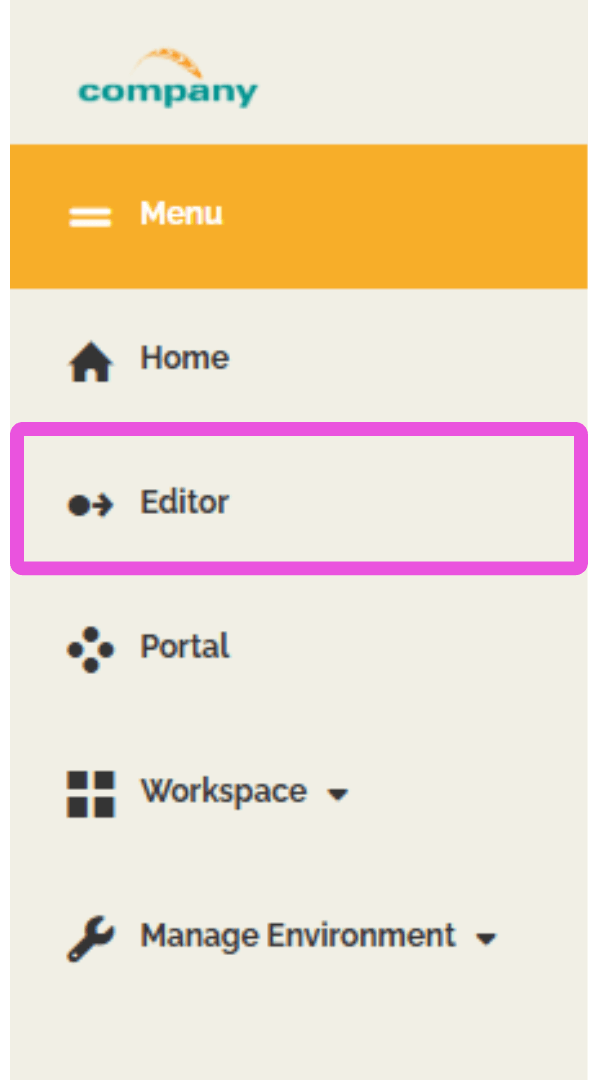
- Selecionar a opção “Diagramas”
No “Editor de Processos”, clique no botão “Modo de visualização” e selecione a opção “Diagramas”.
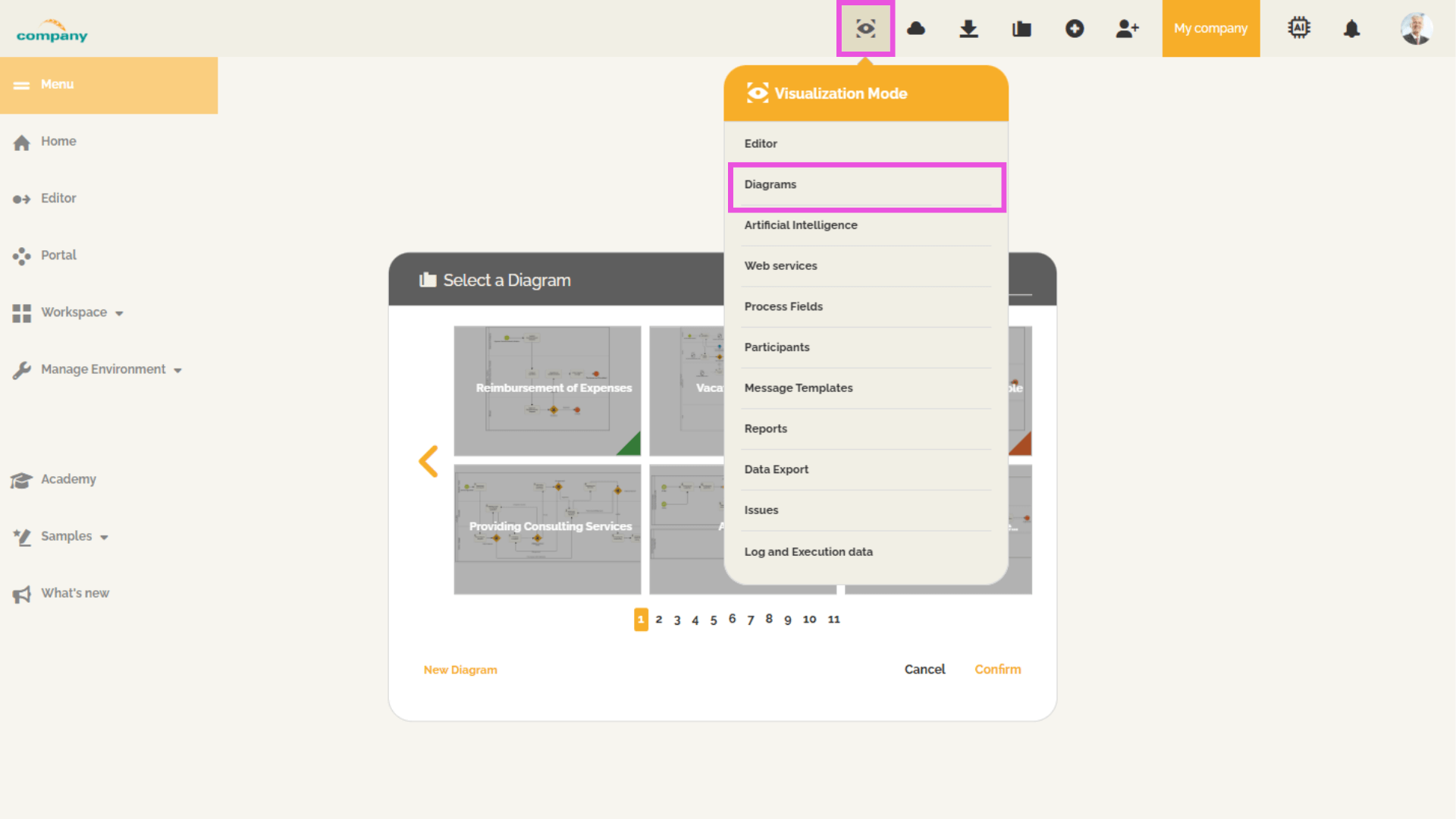
- Acessar a aba “Modelos de Documentação”
Selecione a aba “Modelos de Documentação”, onde você encontrará todos os modelos personalizados disponíveis no ambiente.
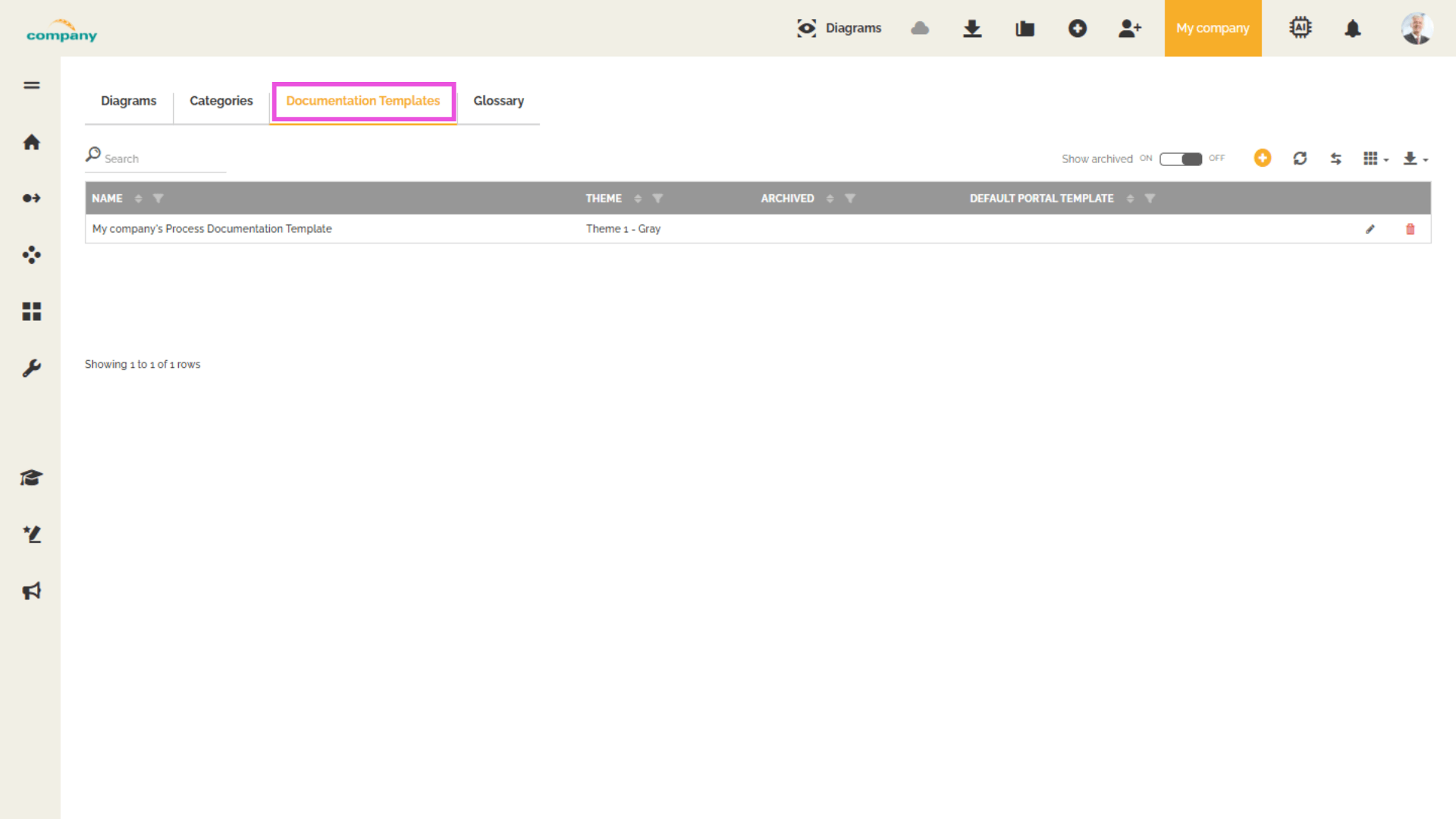
- Criar um novo Modelo
Para criar um novo modelo, clique no ícone “+”.
 Na aba “Geral”, defina um nome. Em seguida, escolha um tema entre as opções pré-configuradas.
Na aba “Geral”, defina um nome. Em seguida, escolha um tema entre as opções pré-configuradas.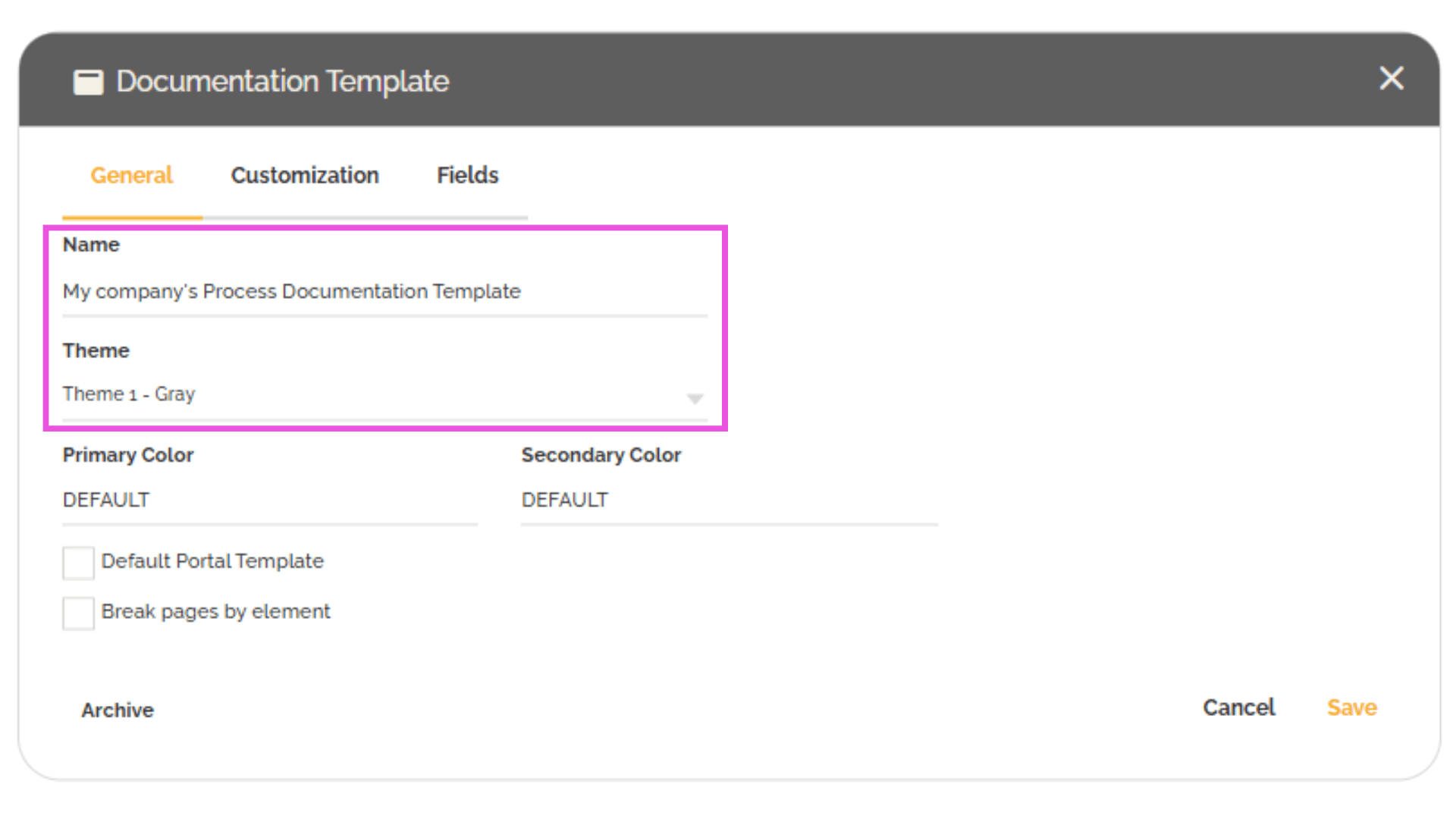 A seguir, apresentamos uma visão geral das temáticas disponíveis:
A seguir, apresentamos uma visão geral das temáticas disponíveis:
Template 1 – Gray:



Template 2 – Blue: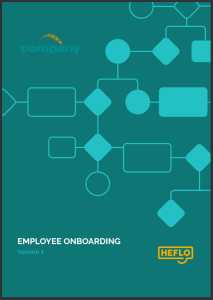

 Você também pode personalizar as cores do modelo. Além disso, é possível definir se esse modelo será usado como padrão para a exportação da documentação pelos usuários do portal. Por fim, você pode optar por inserir uma quebra de página após cada elemento do processo na documentação.
Você também pode personalizar as cores do modelo. Além disso, é possível definir se esse modelo será usado como padrão para a exportação da documentação pelos usuários do portal. Por fim, você pode optar por inserir uma quebra de página após cada elemento do processo na documentação. 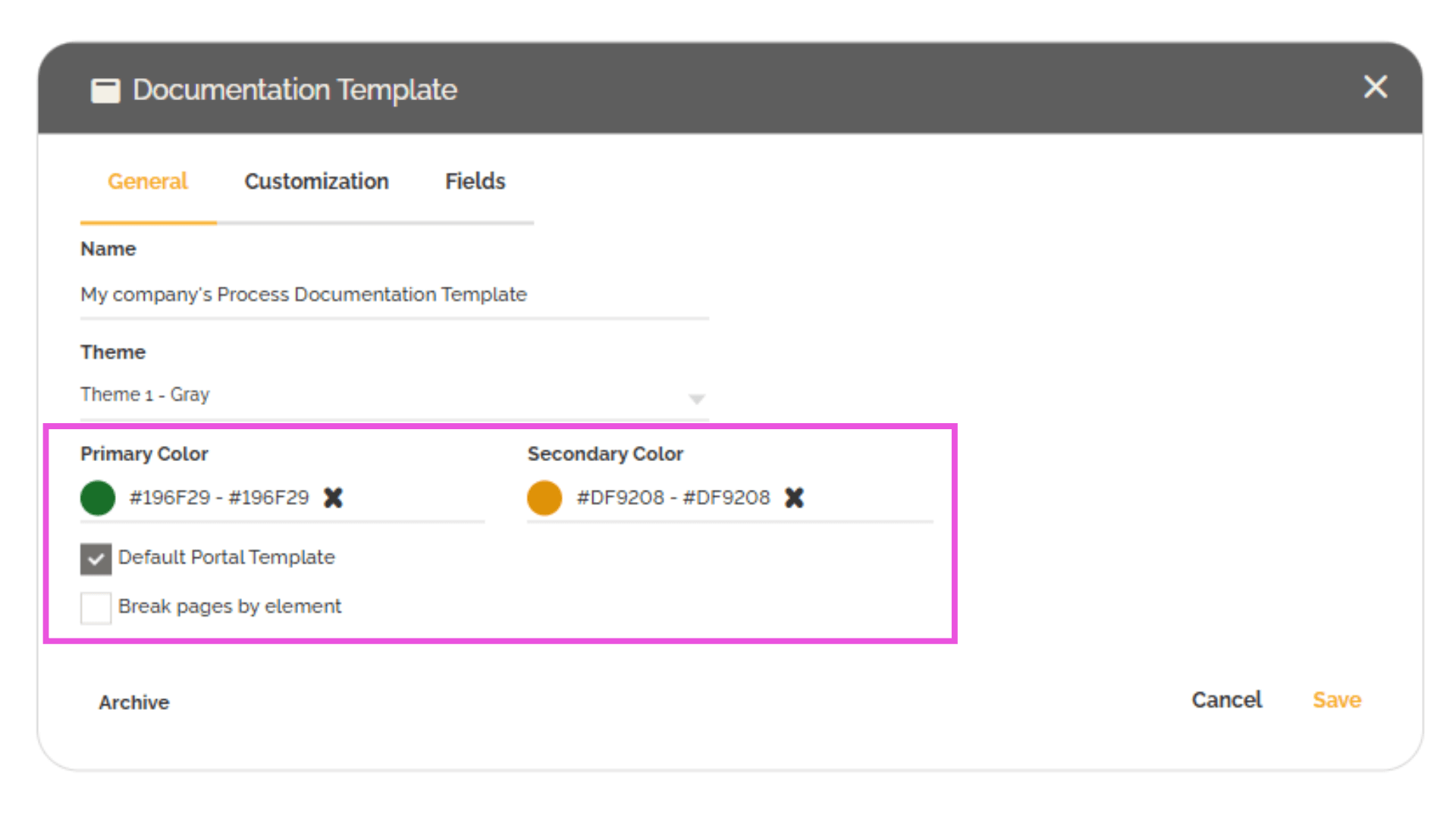
- Personalizar o Rodapé
Na aba “Customização”, você pode adicionar textos e/ou elementos dinâmicos ao rodapé, como o nome do processo, paginação, entre outros. Para inserir campos dinâmicos, utilize o caractere “:”, seguido do nome do campo desejado.
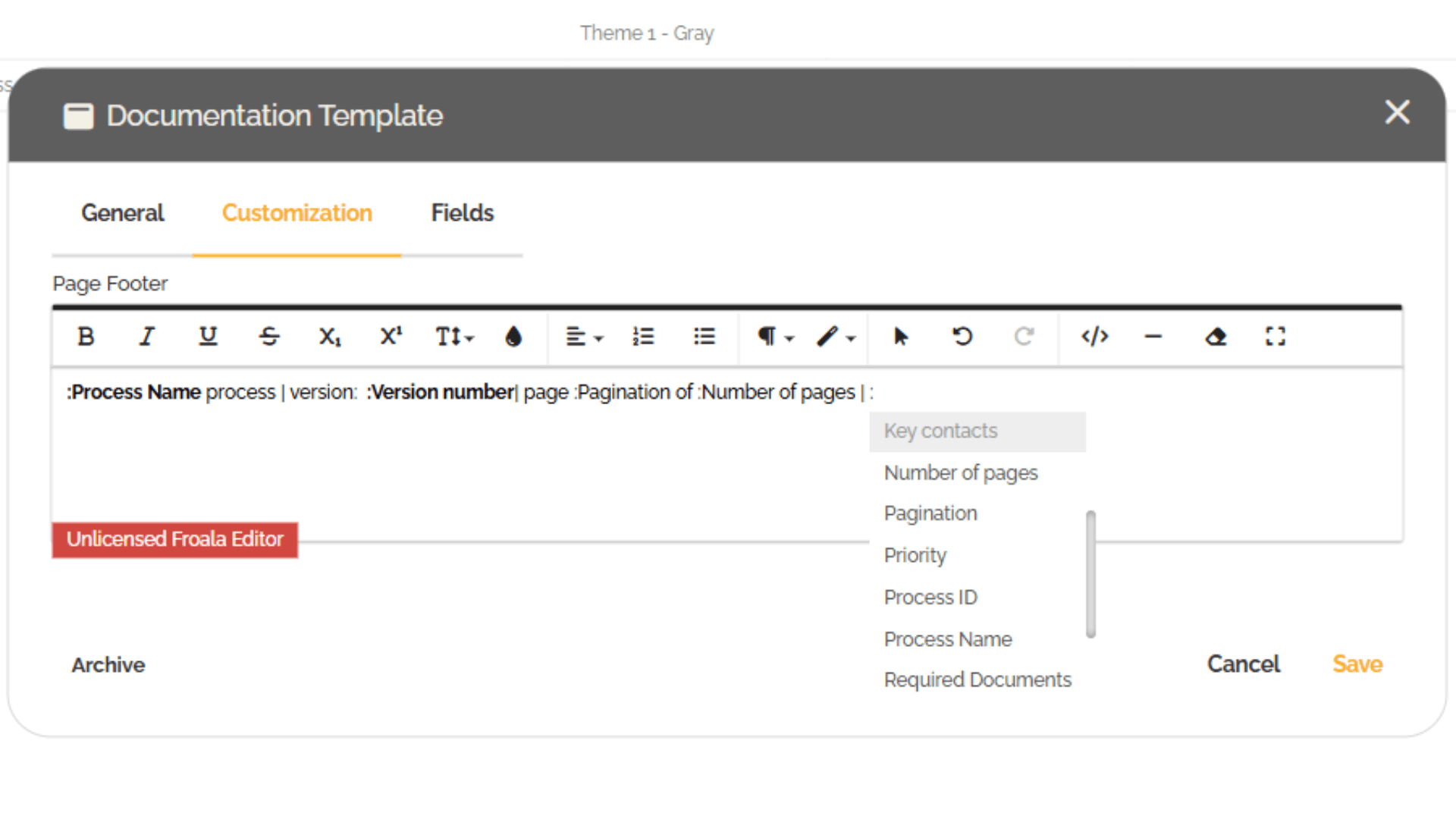
- Gerenciar a Exibição de Campos de Formulário
Na aba “Campos”, é possível configurar quais informações personalizadas do processo ou de suas tarefas serão exibidas. Campos não selecionados nesta seção não aparecerão no modelo, mesmo que sua visibilidade tenha sido habilitada para o portal. Para mais detalhes, consulte Campos de Informações Personalizadas para Processos e Tarefas.
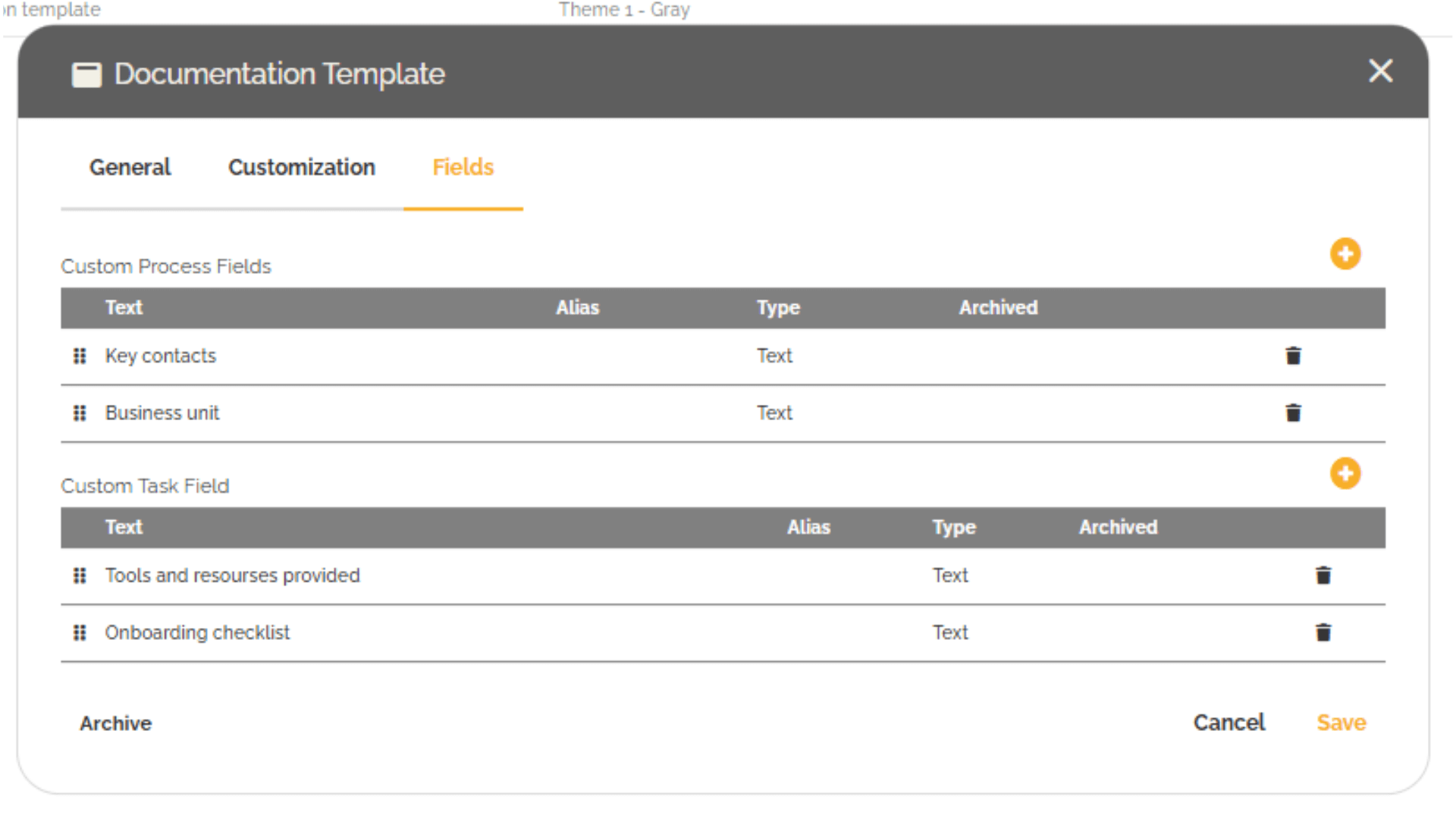
- Salvar e Gerenciar o Modelo
Após concluir a configuração, clique em “Salvar”.
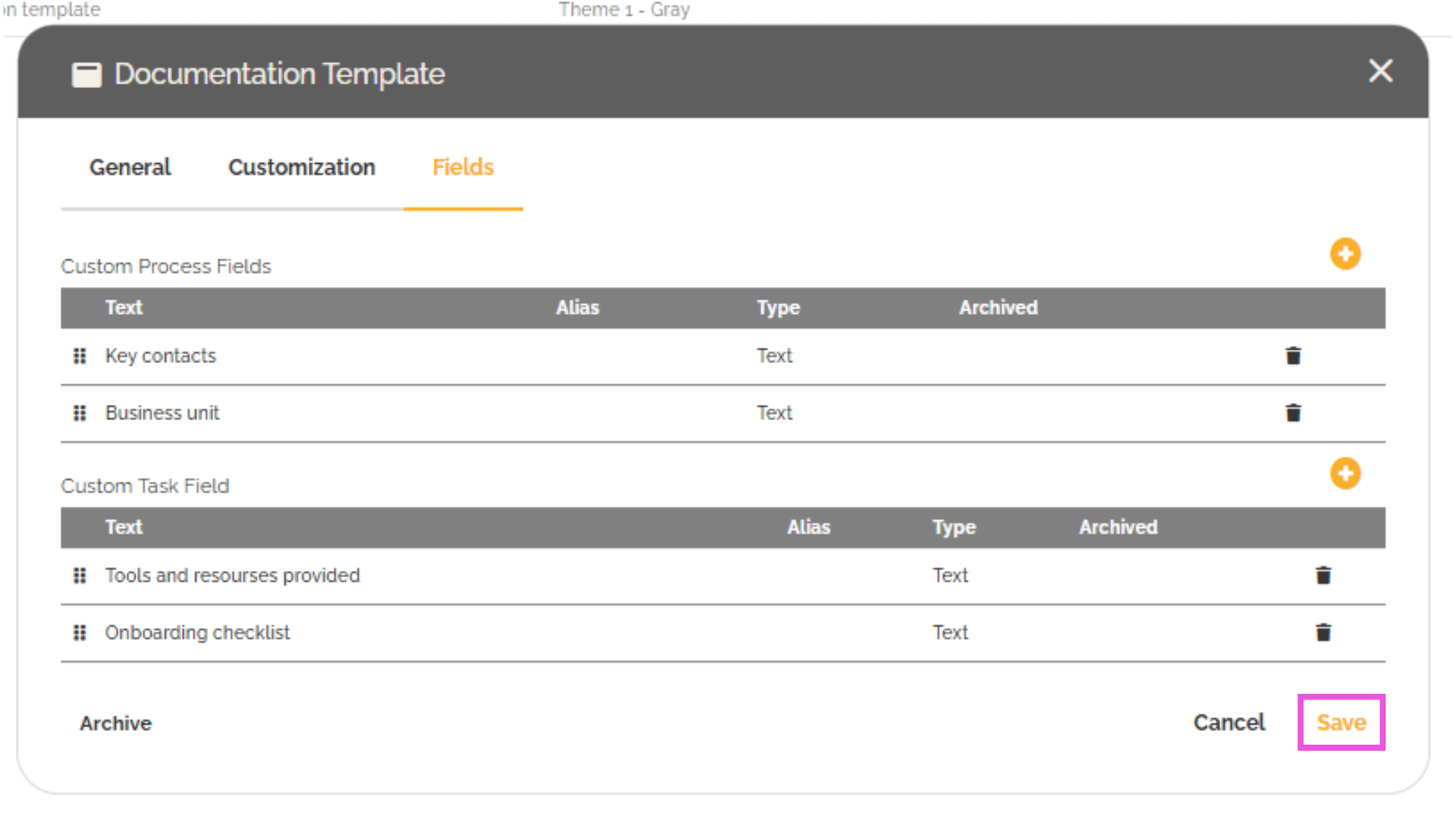
O modelo será adicionado à lista existente e poderá ser editado posteriormente ao clicar no ícone de lápis correspondente.
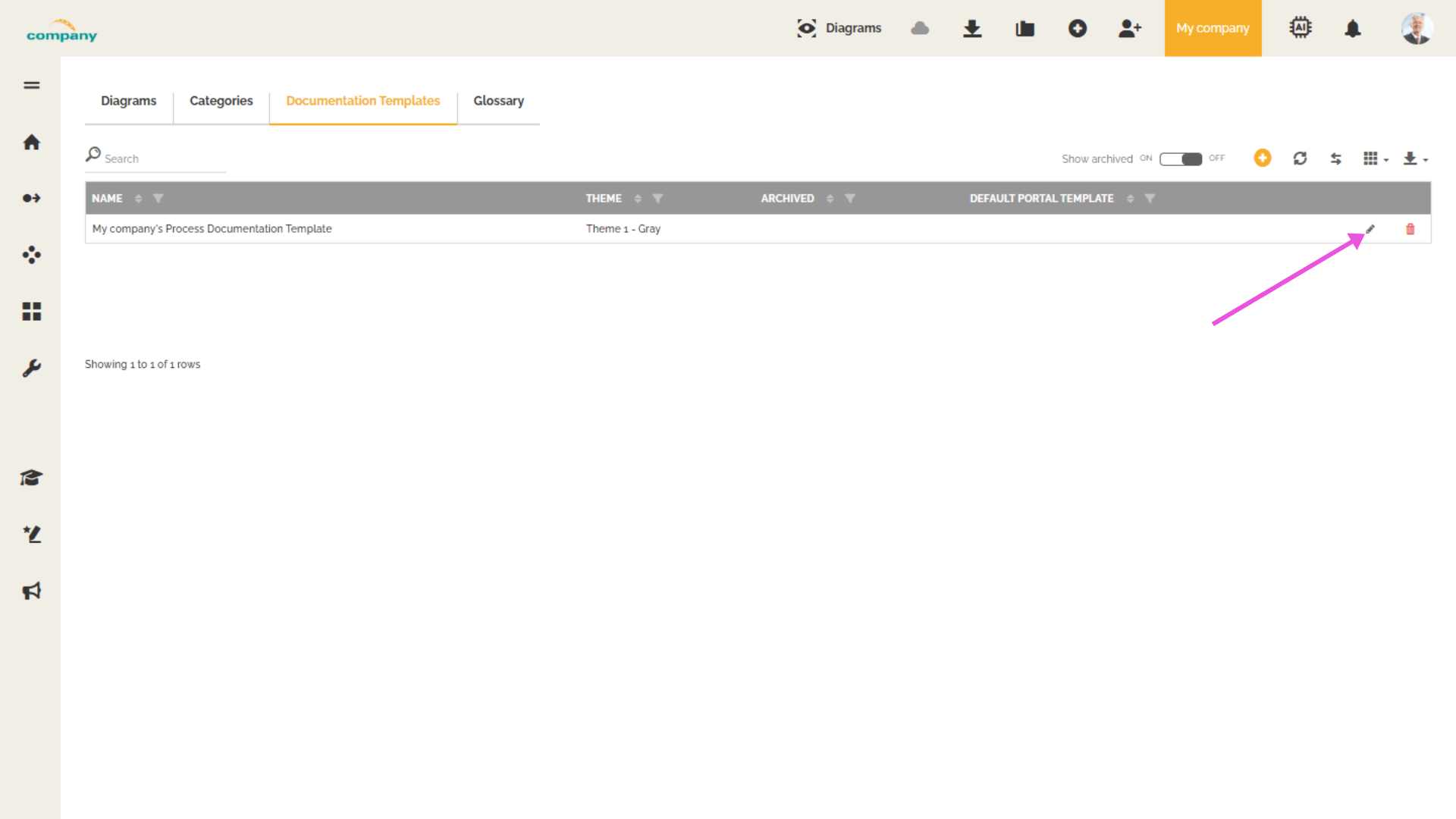
- Utilizar o Modelo para Geração do Documento em PDF
Com o modelo criado, ele estará disponível para exportar a documentação de um processo diretamente no “Editor de Processos”.
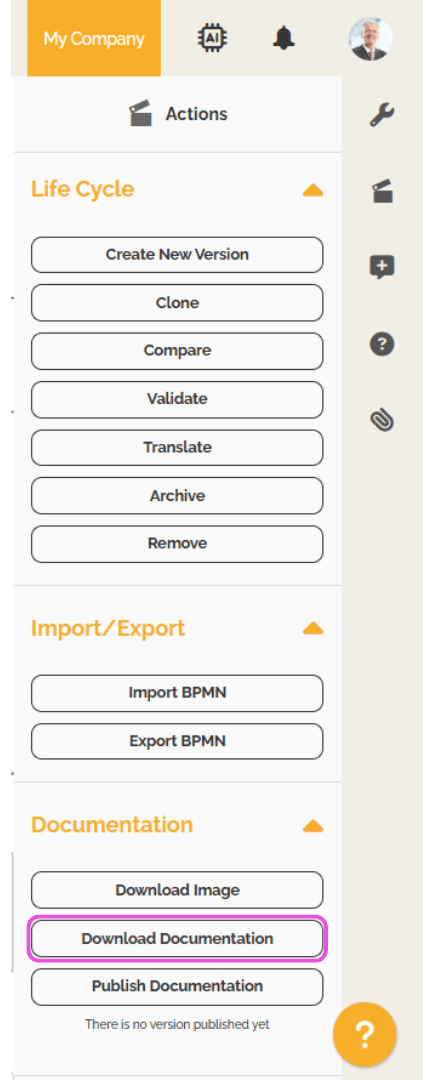
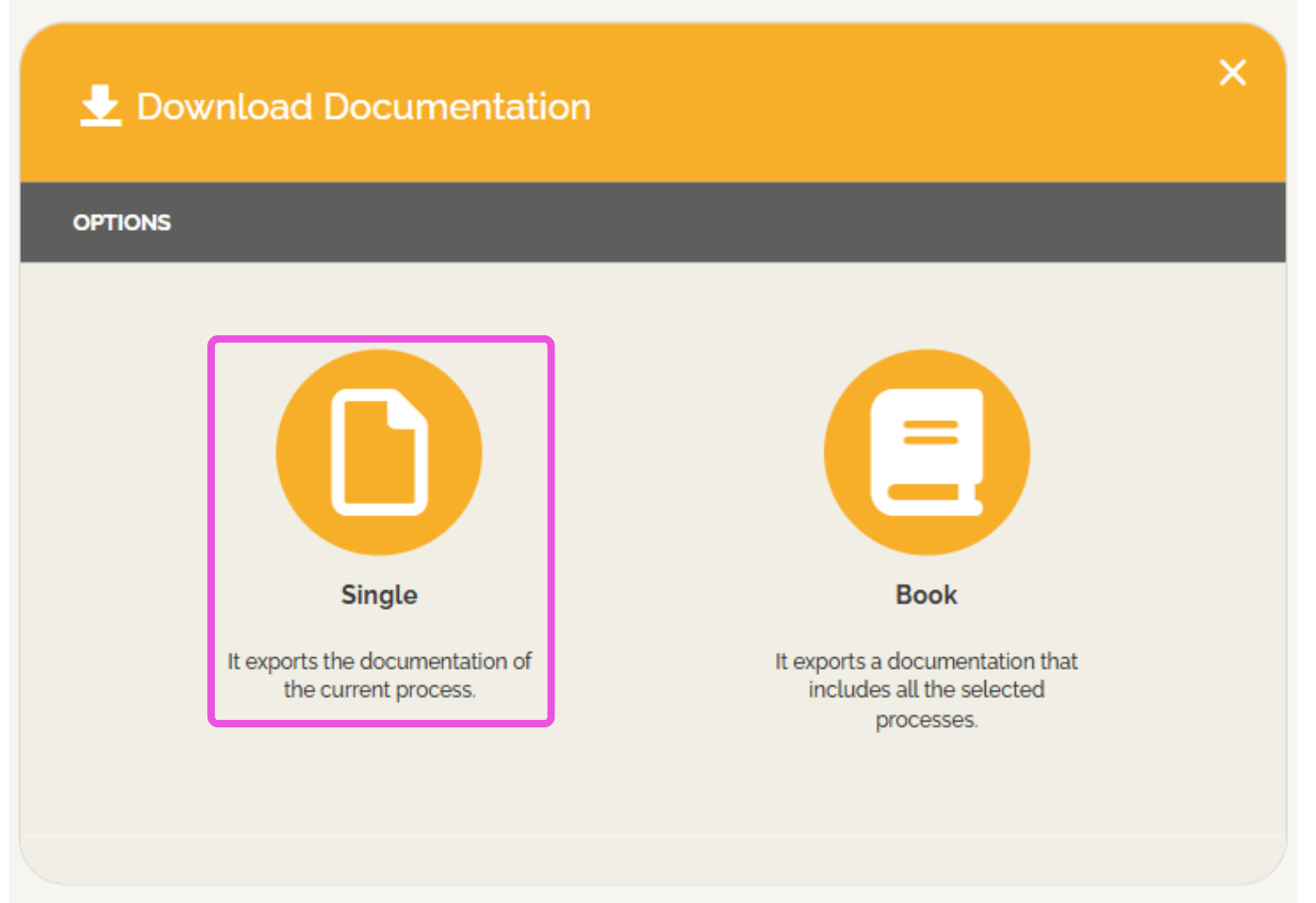

- Criar um Modelo através da tela de Exportação
Também é possível criar um novo modelo de documentação diretamente na tela de exportação de documentos. Nessa tela, selecione a opção de criar um novo modelo, defina suas configurações e salve para uso imediato.